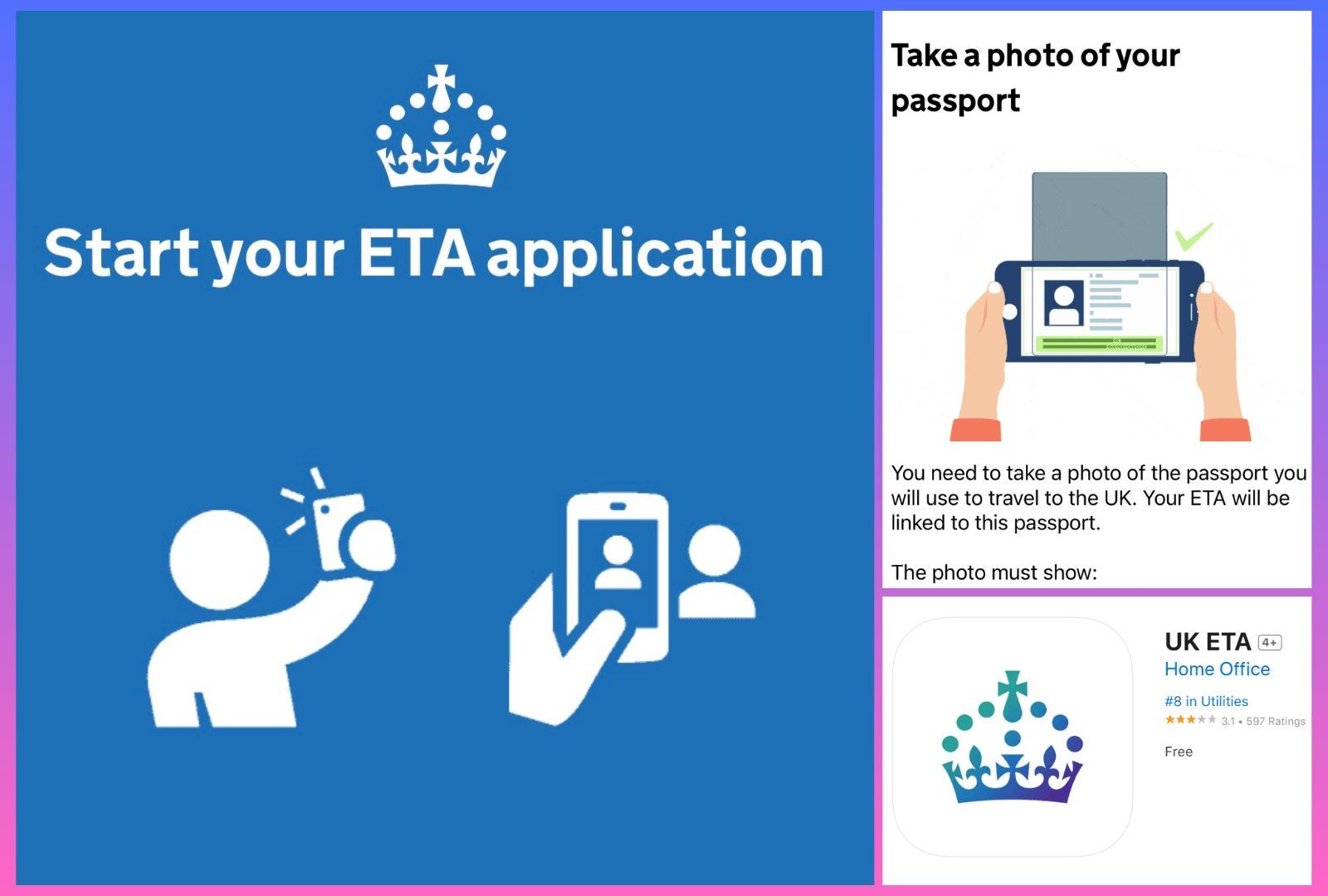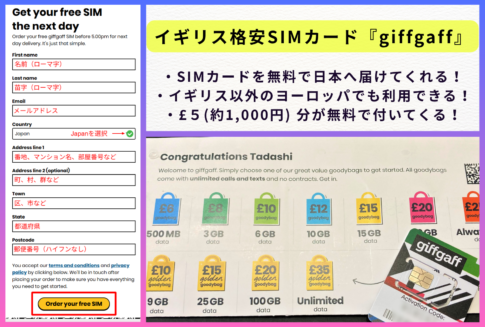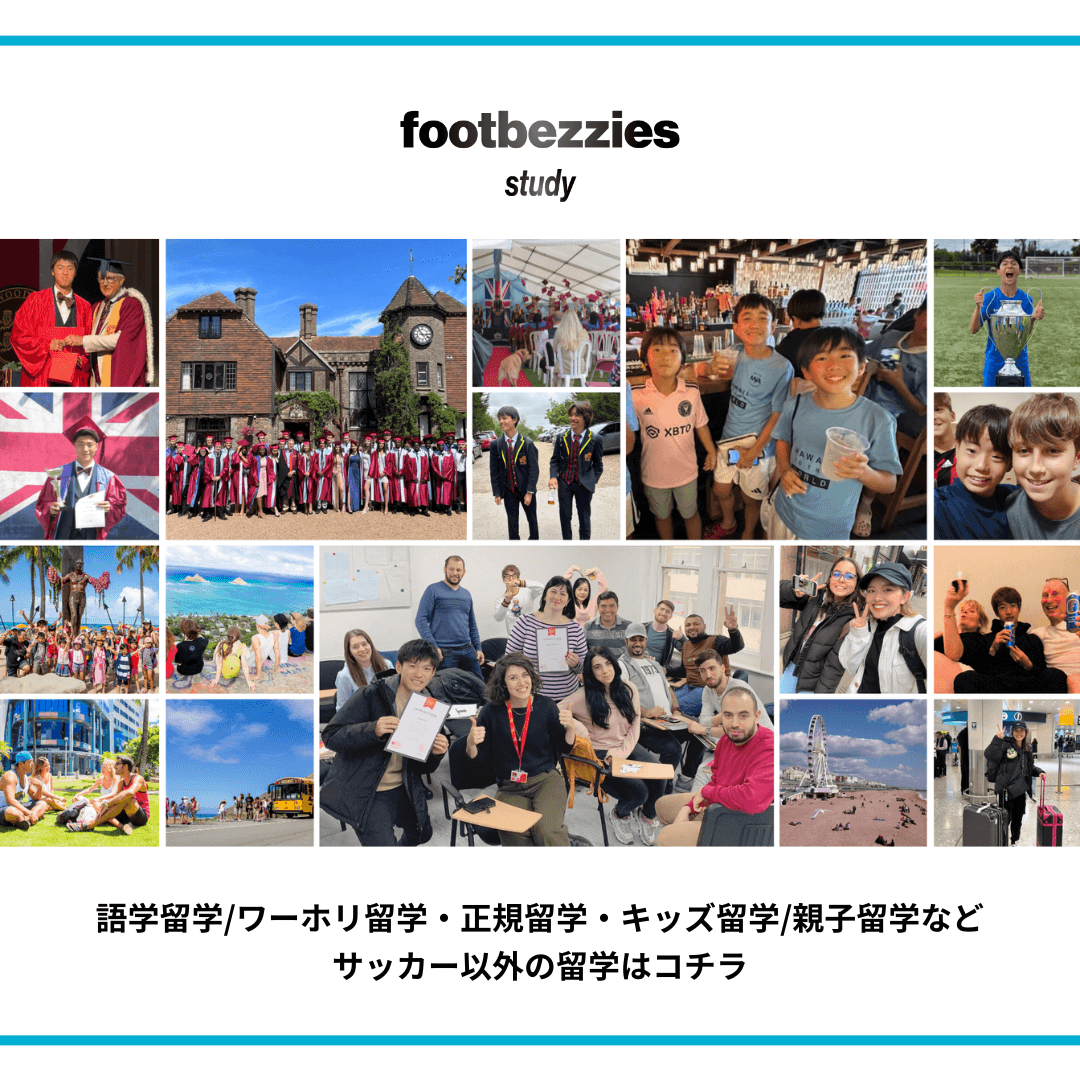世界各国で電子渡航認証が進む中、イギリスでも電子渡航認証=ETA(Electronic Travel Authorisation)がスタートしました。
日本人は2025年1月8日以降にビザなしで入国する場合は、事前にETAを申請する必要があります。
渡航前にETAを申請していない場合は入国だけでなく、乗り継ぎ・トランジットもできませんので要注意です。
電子渡航認証=ETA(Electronic Travel Authorisation)
アメリカでは2009年からESTAが導入されており、なんとなく聞いたことがある方もいるかと思いますが、各国で不法滞在者やテロリスト、不法労働者などの不法入国を取り締まる対策として、導入する国が急速に増えてきています。
ヨーロッパでもETIASという電子渡航認証制度が2025年にスタートします。
イギリスではすでにETAがスタートしており、一部の国籍者に義務付けられていましたが、2025年1月8日からは日本を含む約50か国が対象国として追加されます。
以下に概要をまとめますが、必ず最新情報を在英日本国大使館のホームページもしくはイギリスの公式サイト(GOV UK)をご確認ください。
イギリスETA概要
【開始日】:2025年1月8日以降の渡航者
【申請日】:2024年11月27日から申請スタート
【申請期間】:3営業日(渡航日の1週間前には申請した方が安心です)
【有効期限】:2年間
【申請費用】:£10
※2025年4月現在では£16に値上げ
【対象者】:
*ビザなしの日本国籍者(6か月以内の観光、親族訪問、ビジネス、短期留学)
*英国で乗り継ぎをする方(イギリスに入国しない方も必須)
*クリエイティブワーカービザ保持者(3か月以下)
*Permitted paid engagement滞在者
【申請URL】:https://www.gov.uk/guidance/apply-for-an-electronic-travel-authorisation-eta
ETA申請方法
ここからはETAの申請方法を画像を使って説明します。
携帯電話でこちらのサイトに移ります。
https://www.gov.uk/guidance/apply-for-an-electronic-travel-authorisation-eta
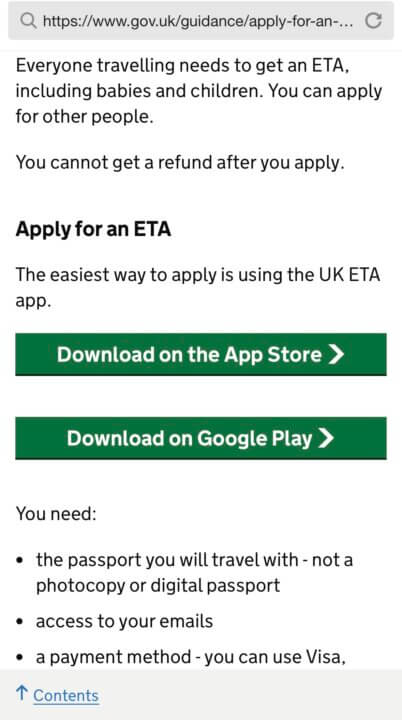
リンク先から『Download on the App Store』もしくは『Download on Google Play』をクリック。
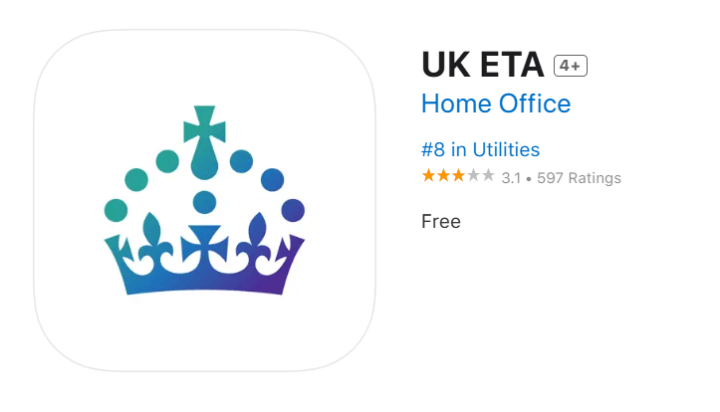
ETA申請専用のアプリをダウンロードします。
アプリを開くと以下のような画面が表示されるので右にスクロール。
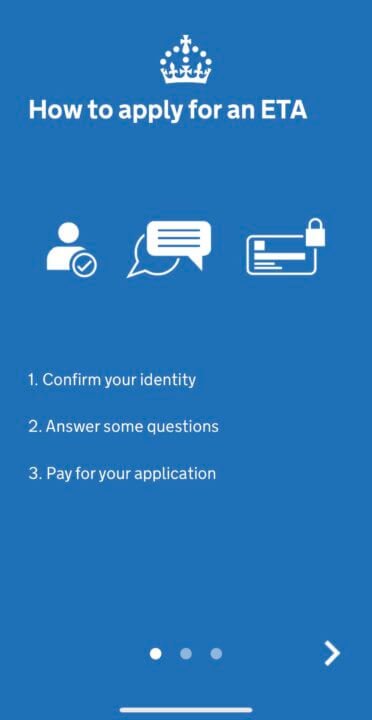
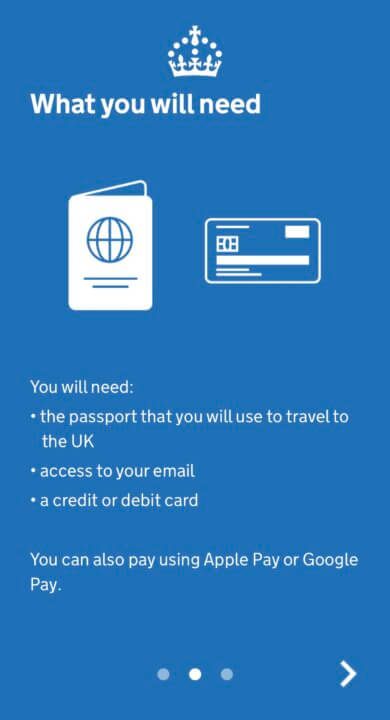
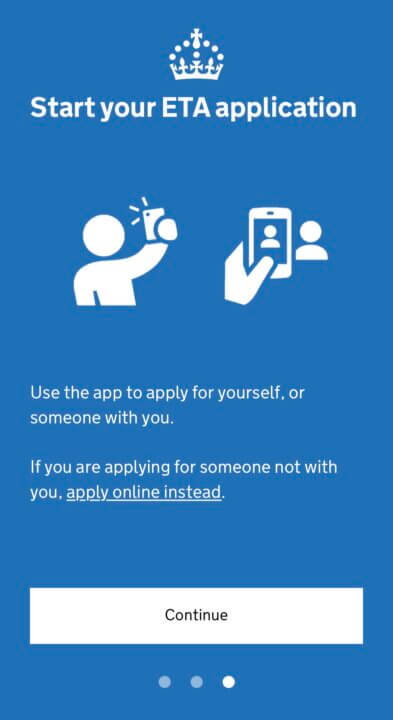
『Continue』をクリック。
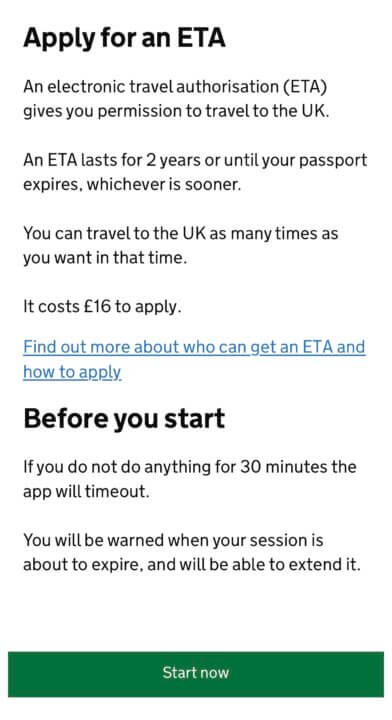
ETAの詳細が記載されています。(※現在は£16ですがまた値上がりするかもしれません。)
『Start now』をクリック。
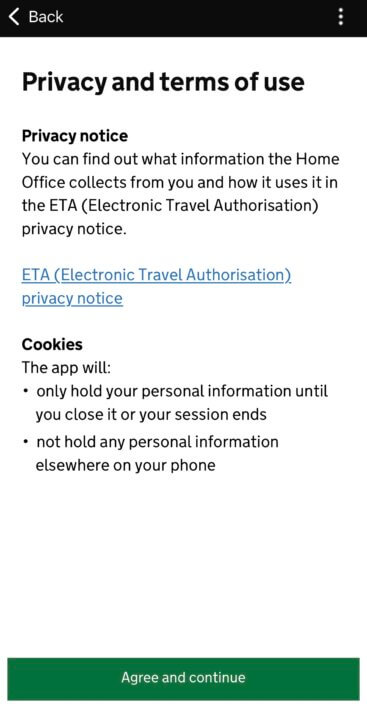
『Agree and continue』をクリック。
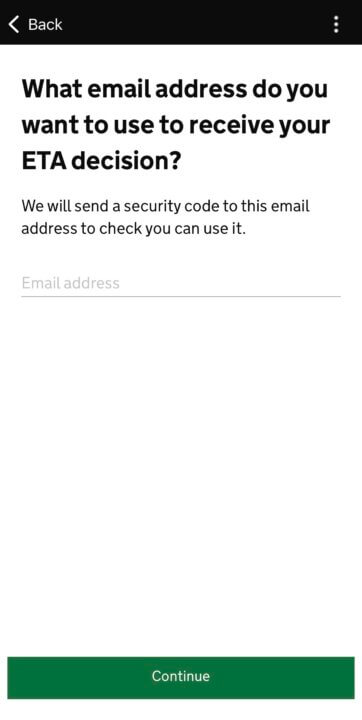
使用する「メールアドレス」を入力して『Continue』をクリック。
入力したメールアドレス宛に以下のようなセキュリティコードが書かれたメールが届きます。
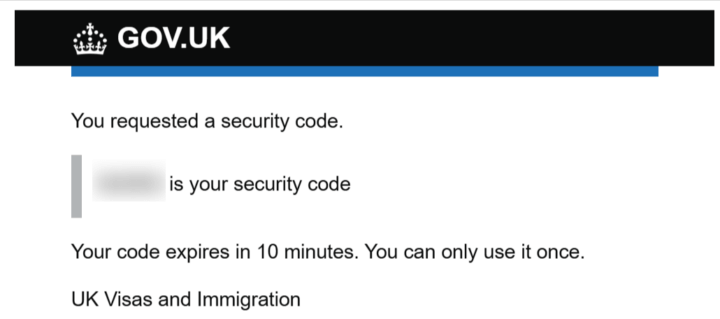
アプリに戻り、6桁のセキュリティコードを入力。
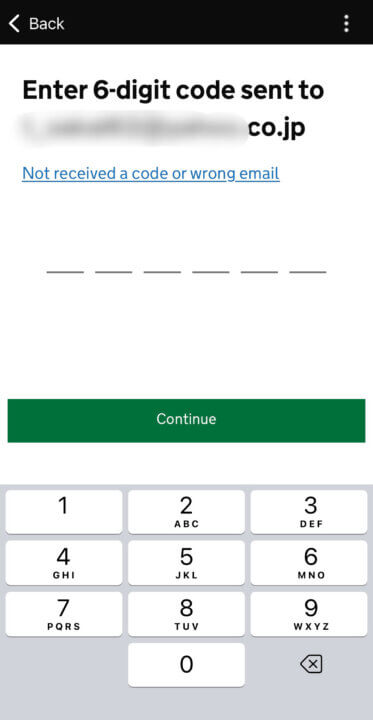
セキュリティコードを入力して『Continue』をクリック。
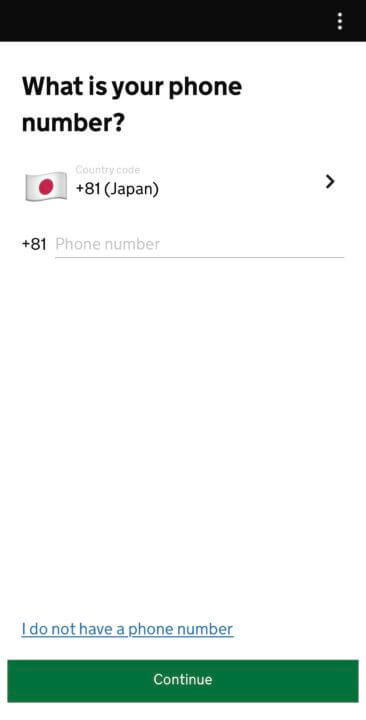
携帯番号を入力して『Continue』をクリック。
※090-1234-5678の場合は、Phone numberに「9012345678」と入力。
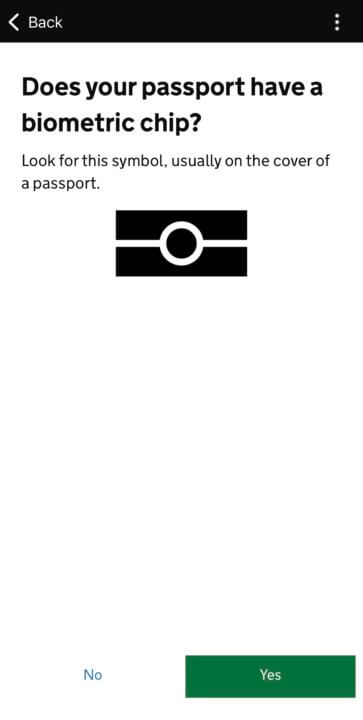
ここからパスポートを準備します。
パスポートの表紙にこのシンボルがあるか確認して『Yes』をクリック。
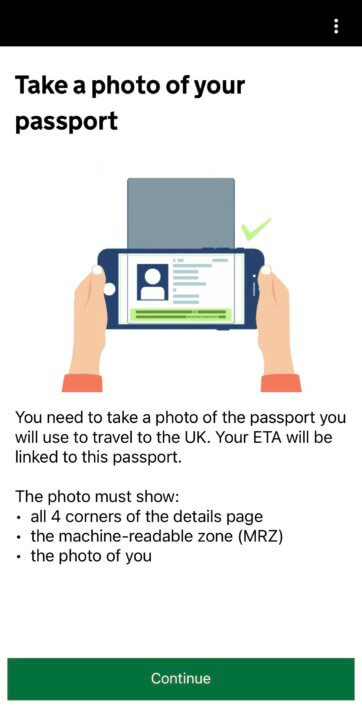
パスポートの写真ページを開き、写真を撮ります。
『Continue』をクリック。
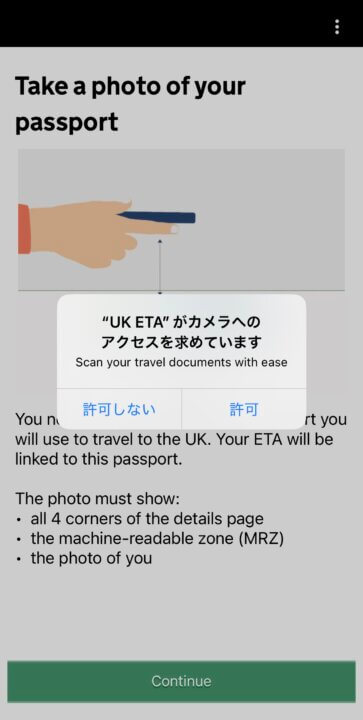
場合によっては上のような画面が表示されるので『許可』をクリック。
枠内にパスポートの写真ページが収まるように調整すると写真が撮られます。
※光の反射やパスポートに余計なものが映らないように気を付けてください。
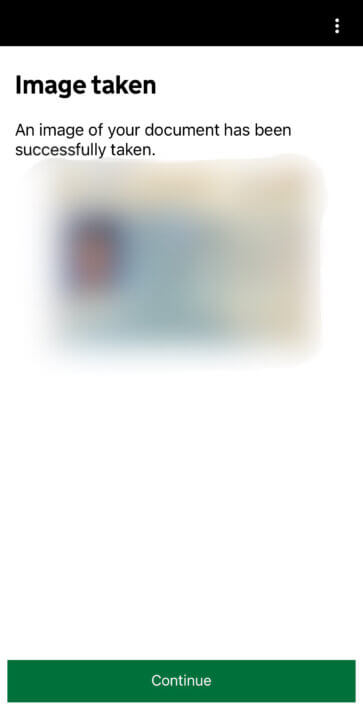
『Continue』をクリック。
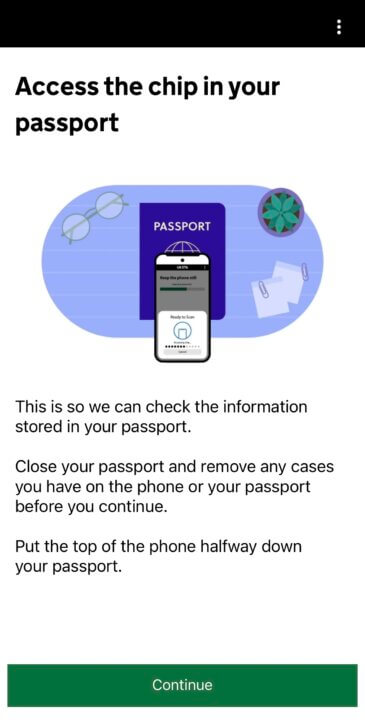
次にパスポート内のチップを読み込みます。
パスポートの上に携帯電話をかざして、『Continue』をクリック。
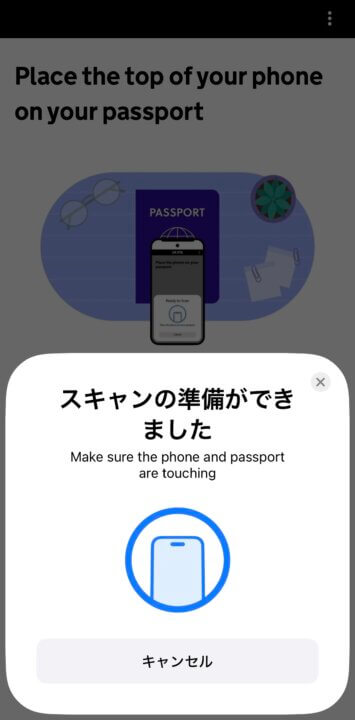
読み込みが完了するまで携帯電話をかざしたまま待ちます。
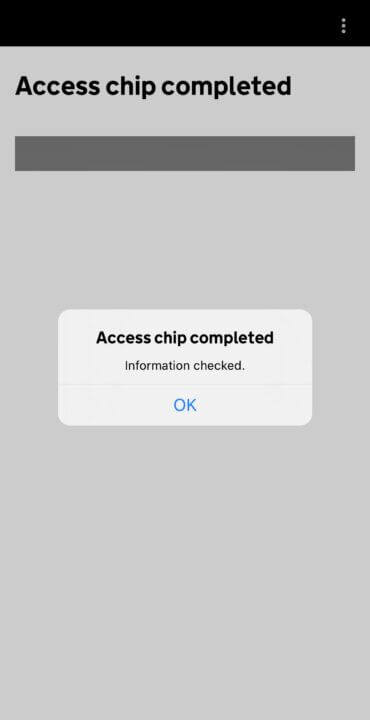
読み込みが完了したら『OK』をクリック。
次に顔をスキャンします。
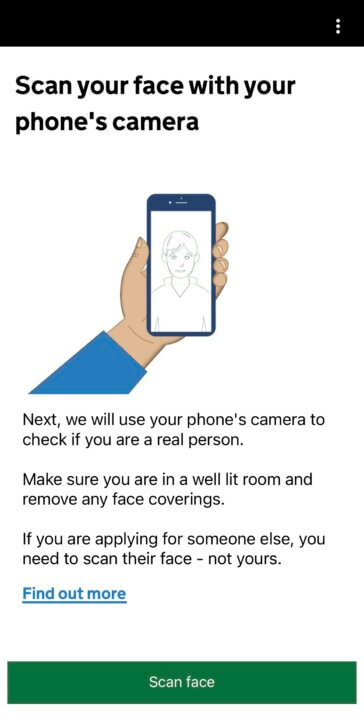
携帯電話のカメラを自分の顔に向けて、『Scan face』をクリック。
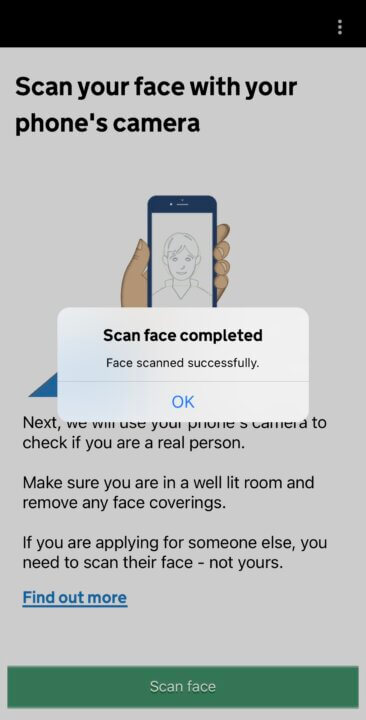
スキャンが完了したら『OK』をクリック。
次に顔写真を撮影します。
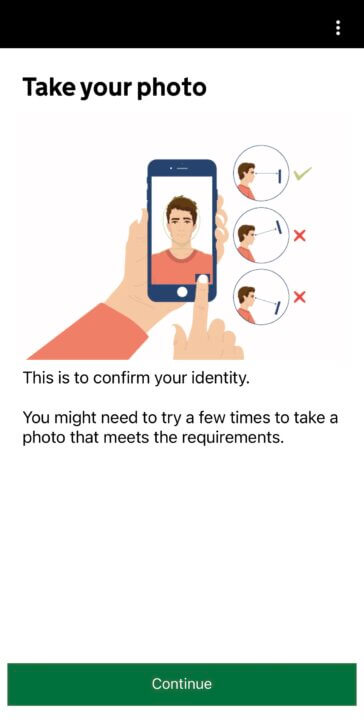
『Continue』をクリック。
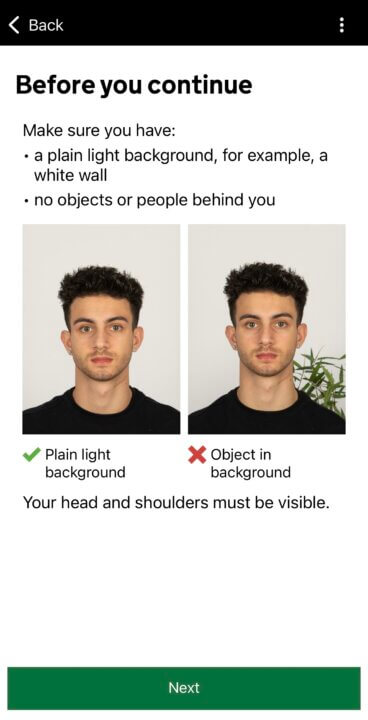
背景に余計なものが映らないか確認して『Next』をクリック。
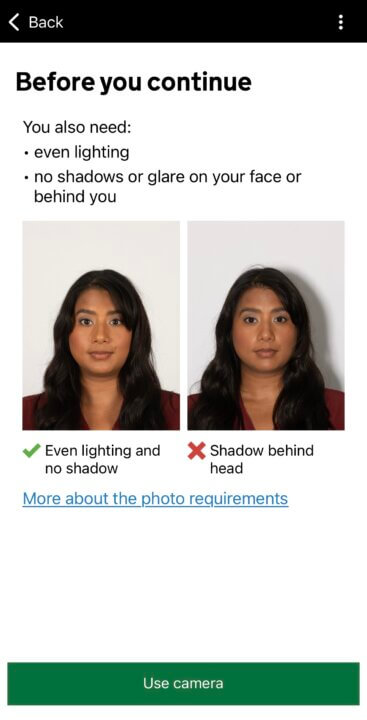
暗すぎたり影ができすぎたりしないか確認して『Use camera』をクリック。
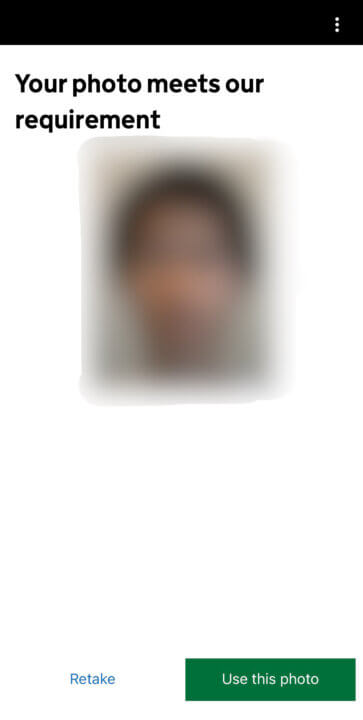
顔全体が映ってる写真が撮れたら『Use this photo』をクリック。
※失敗した場合は「Retake」をクリックして再撮影してください。
次に個人情報の入力をします。
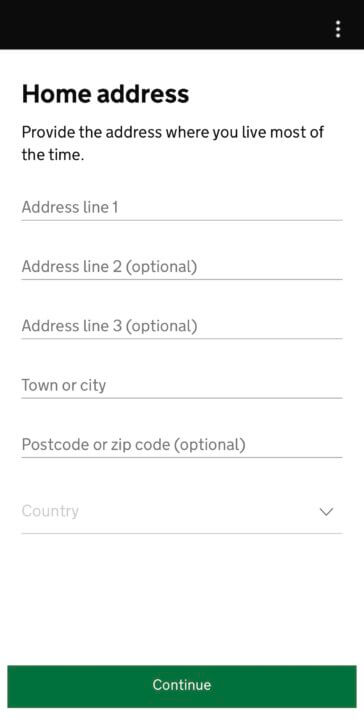
Countryから「Japan」を選択して、英語で住所を入力して『Continue』をクリック。
例)〒100-0014 東京都千代田区永田町1丁目7-1の場合、
Address line 1に、「Nagatacho 1-7-1, Chiyoda-ku」
Town or cityに「Tokyo」
Countryは「Japan」
を選択。
(optionalは必須項目ではないので空欄でもOKです。)
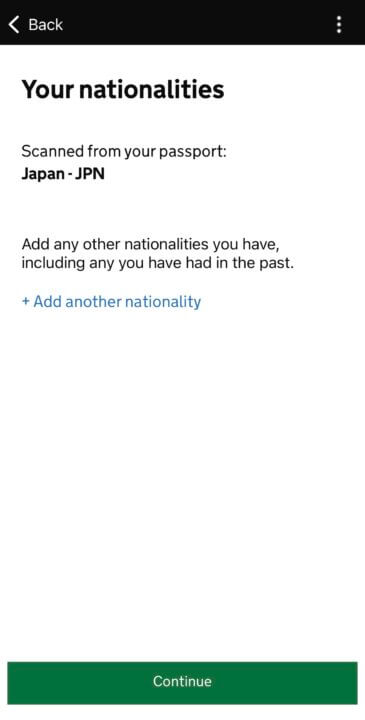
パスポートから読み込まれた国名(Japan-JPN)を確認して『Continue』をクリック。
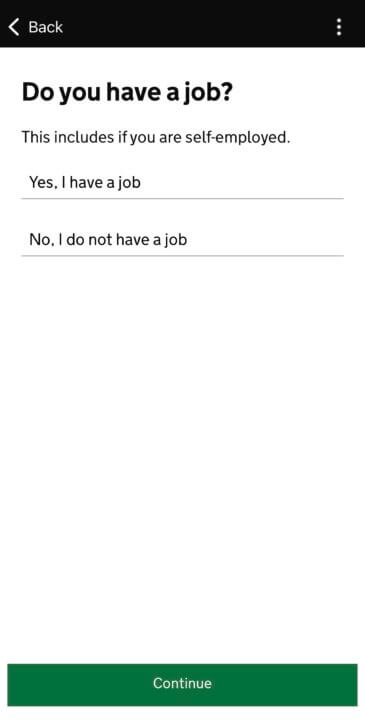
仕事をしているかの質問です。
仕事をしていれば、「Yes, I have a job」、仕事をしていなければ「No, I do not have a job」を選択して『Continue』をクリック。
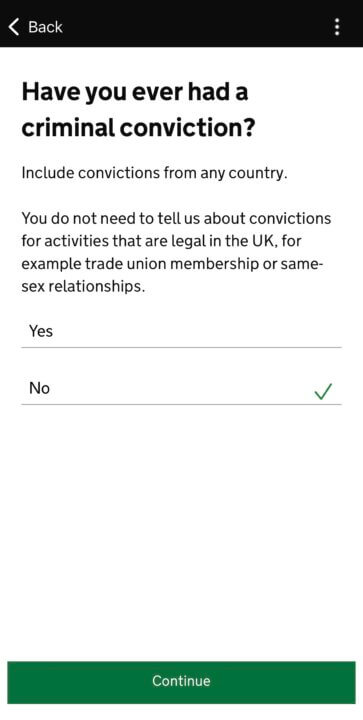
前科があるかの質問です。
無ければ「No」を選択して『Continue』をクリック。
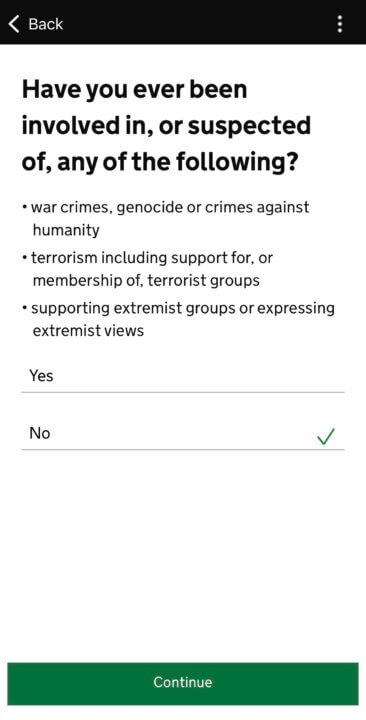
戦争やテロに関わったことがあるかの質問です。
無ければ「No」を選択して『Continue』をクリック。
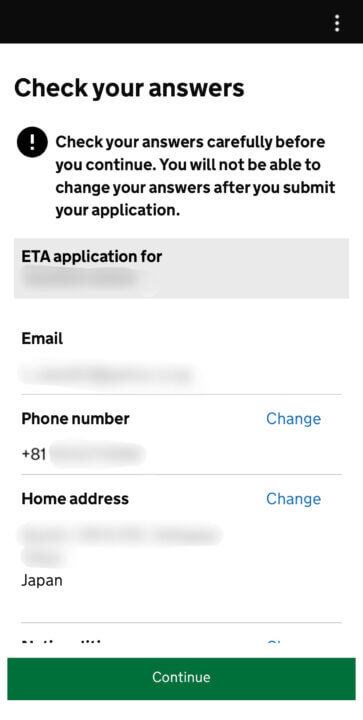
入力内容の確認です。
間違いがなければ、『Continue』をクリック。
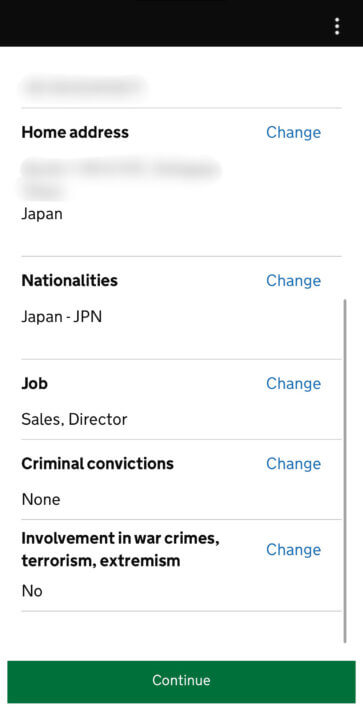
ちなみに、仕事の質問で、「Yes, I have a job」を選択した際に、「Sales, Director」を記入しました。ここはご自身の仕事内容を英語で記入してください。
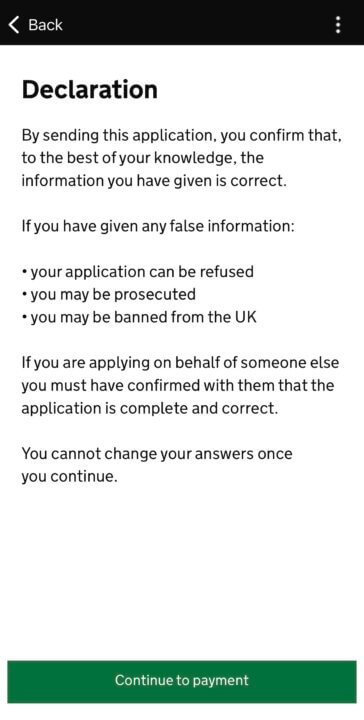
これまでの情報に虚偽の報告がないかの宣誓項目です。
問題がなければ『Continue to payment』をクリック。
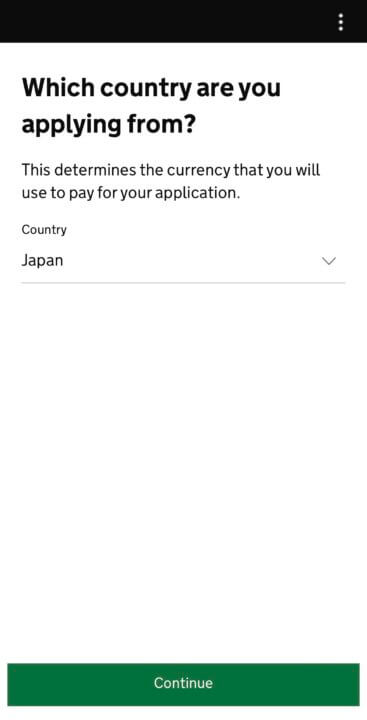
ETAを申請する国の選択です。
「Japan」を選択して『Continue』をクリック。
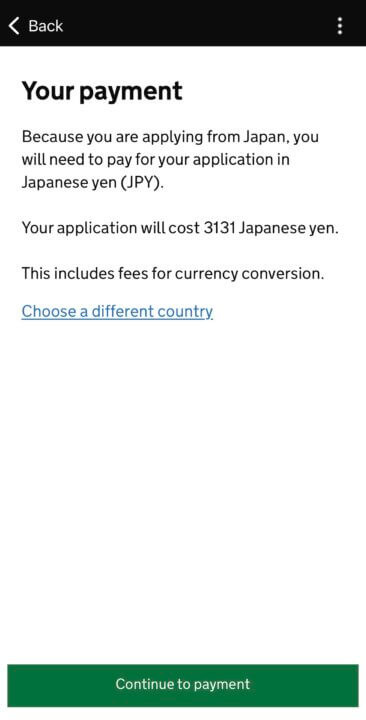
金額(この日だと3,131円)を確認して『Continue to payment』をクリック。
※金額は申請するタイミングの為替などでも変動すると思います。
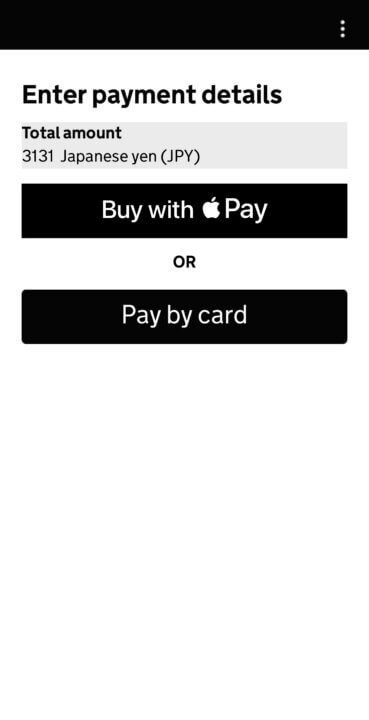
支払方法を選択します。
クレジットカード支払いを希望される方は、「Pay by card」をクリック。
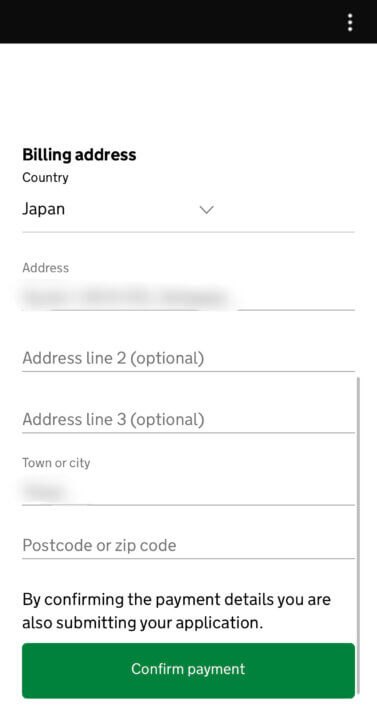
カード情報と請求書先住所を入力して『Confirm payment』をクリック。
※JCBカードでの支払いも可能でした。
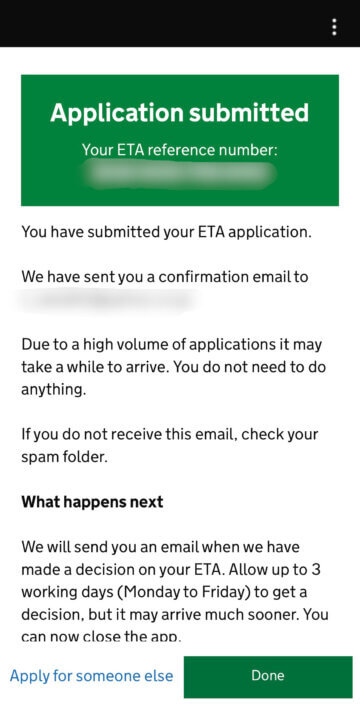
支払が完了するとこのような画面が表示され、EAT reference numberが表示されます。
『Done』をクリックして終了します。
最初に入力したメールアドレス宛に以下のようなメールが届いているか確認します。
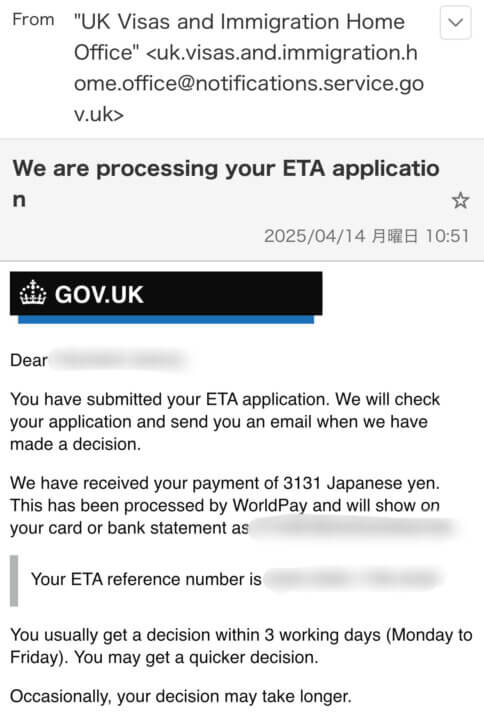
3,131円が支払われ、ETAの申請が行われたことが記載されています。
約3営業日で申請が許可されるメールが届きます。
場合によってはそれ以上かかることもあるみたいですので、渡航の1~2週間前には申請した方が安心です。
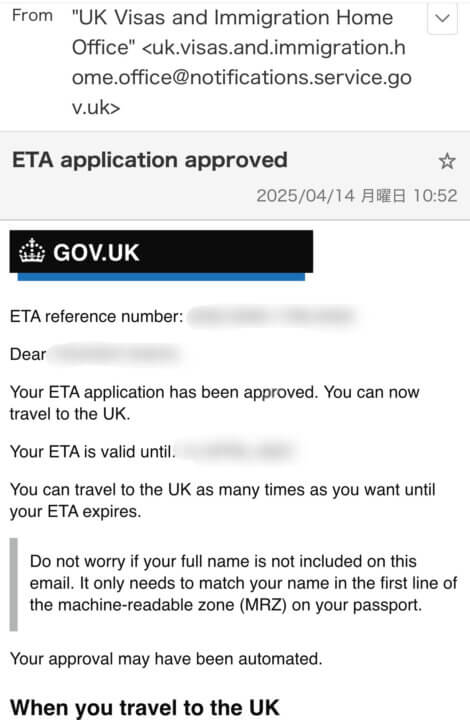
ETA申請が許可されるとこのようなメールが届きます。
ETAの有効期限(Your ETA is valid until)も2年後までになっているか確認してください。
筆者の場合は1分で申請が通りました。
これでETA申請は無事に完了となります。
【説明動画(英語)】
気を付けてイギリスに渡航してください。
イギリスで使用できる格安SIMカードに関しては以下の記事をご確認ください。
日本にも無料で送ってくれるので渡英後すぐに使用することができます。
無料で「£5」分のクレジットももらえます!
サッカー留学や語学留学を考えられている方は、
または、公式LINEアカウント
モバイル:【@966xtdsg】
PC :【https://page.line.me/966xtdsg】
からメッセージください。
![]()